Traducción libre del tutorial de MaryLou White
Wishing Well Tutorials - Blended images
Agradezco a MaryLou el permitirme traducir y tomar nota de sus tutoriales.
Lo más dificultoso en este trabajo, aunque parezca sin sentido, es la búsqueda de las fotografías, cuya mezcla pueda dar un efecto original, gracioso, bien logrado.
Así que antes que nada debemos conseguir dos fotos al estilo de las que presenta la autora.
El tutorial se explicará como si dispusiéramos de esas fotos, porque el procedimento es igual para todas las imágenes.
Recortando a la niña
Es el trabajo que conocemos como tubeado que consiste en aislar la imagen de su fondo.
1. Seleccionar la herramienta Lasso. Ver captura de en el tutorial mencionado. Quitar el tilde en Smart lasso.
2. Se comienza a cliquear siguiendo el contorno de la niña. Para un mejor resultado los clics deben hacerse en tramos lo más cortos posibles, a fin de poder seguir las distintas curvaturas. Al finalizar doble clic con el punto inicial para unir las dos líneas.
3. En la Barra de Atributos clic en Generate lasso selection (el tilde que la autora señala en su captura como "Finish"). Copy. Paste as new image. Guardar como .ufo
Limpiando la imagen
Dependerá de lo precisa que haya sido la selección, que tengas algunas zonas en el borde que necesites eliminar. Para lo cual lo mejor es agrandar con Zoom la imagen
1. Herramienta Object Paint Eraser. Ver los parámetros en la captura del tutorial mencionado. A veces será necesario ajustar el tamaño del Eraser. Hacer el recorrido eliminando los sobrantes.
2. Cuando se ha finalizado. Clic en el botón Trim de la Barra de atributos. Esto quitará cualquier espacio excedente alrededor de la imagen.
3. Puedes necesitar, como es el caso de esta foto que la imagen mire para el lado contrario. O que la tengas que redimensionar. La captura te muestra de dónde se realizan estas acciones. Cuando trabajes con la herramienta Transform, cuida que el candado esté cerrado (lock) para mantener las proporciones.
Mezclando las imágenes
1. Abrir la imagen del león. Con Pick arrastrar la imagen de la niña dentro de la imagen del león. O Copy y Paste. Ubicar la niña. Redimensionar para que queden proporcionales las dos imágenes. Cuando ya estés conforme con el resultado, botón derecho - Merge all.
2. Para que la imagen de la niña quede más fusionada con el fondo, seleccionar la herramienta Blur (está abajo de la herramienta Transform). La captura te la muestra así como los parámetros. Hacer clic alrededor de los bordes de la imagen de la niña, clic y mover, clic y mover hasta completar el borde. No arrastres sino que son golpecitos de esta herramienta. Verás que el borde se esfumará un poco y no quedará tan rígido el recorte.
3. Puedes, como en este caso, necesitar clonar alguna parte de la imagen. (Verás que en mi segundo modelo eliminé el gato que estaba recostado en el jardín, fue siguiendo la técnica que aquí se describe). Para ello usarás la herramienta Clone. Ver captura.
4. Con mayúscula pulsada hay que hacer clic y arrastrar por el área que queremos copiar. Luego se apoya y arrastra como pintando en la zona donde queremos transferir lo que acabamos de copiar. Al terminar con la herramieta Pick queda deseleccionado Clone.
Eso es todo. Hemos terminado. Puedes poner un marco o borde a tu imagen y optimizar como jpg.
Estos son mis trabajos. Las imágenes originales y luego de aplicar lo aprendido en este tutorial.
Las fotografías de las niñas fueron retocadas con el programa Photoshop.


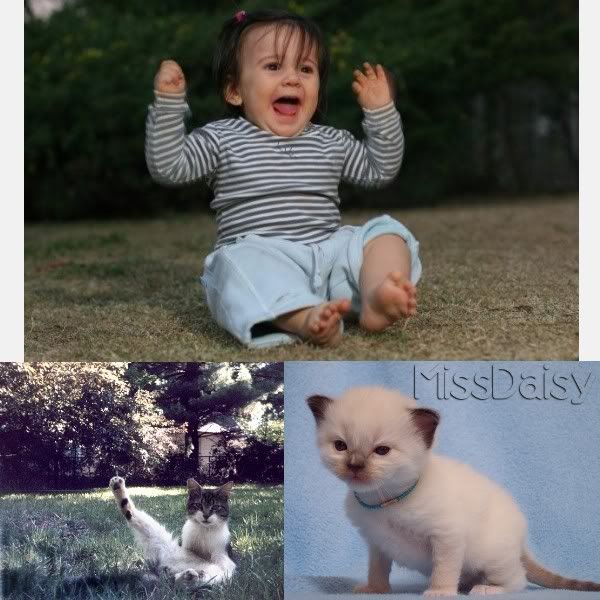

Traducción y notas de MissDaisy.
Exclusivas para este blog. Prohibida su reproducción.


















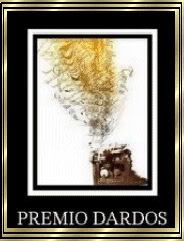
 -
- 


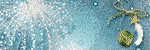









0 comentarios:
Publicar un comentario